Los ordenadores se van quedando obsoletos rápidamente, los sistemas operativos avanzan y hacen que poco a poco vayamos olvidando nuestro viejo PC hasta meterlo en un cajón esperando una nueva oportunidad.
Con el sistema operativo Pixel, podrás darle una segunda oportunidad para sacar tu viejo PC del cajón y comenzar a utilizarlo en unos minutos con bastante fluidez.
Pixel es el sistema operativo para Raspberry Pi, donde ahora es posible usarlo en un PC o un Mac antiguo ya es realmente ligero. Eso sí, es un sistema operativo experimental y todavía no podemos instarlo, sólo ejecutarlo desde una un USB.
¿Cómo instalar Pixel en un viejo PC?
![]()
Lo primero que necesitamos es una distribución del sistema operativo, un USB y un programa para que lo instale en el USB de una manera rápida, eficaz y sin ningún tipo de problema. Cuando tengamos estas tres herramientas, sólo necesitaremos unos pequeños pasos.
Descargar Pixel a nuestro ordenador
Es un procedimiento realmente sencillo, sólo tenemos que entrar a la página oficial de Pixel donde tendremos la oportunidad de descargar la última versión del sistema operativo.
La imagen de disco ocupará aproximadamente 1,5 GB. Para poder "quemar" la imagen, es necesario al menos un USB de unos 8 GB para que pueda funcionar sin ningún tipo de problemas.
No importa si es USB 3.0 o 2.0, eso sí, no uses uno de menos velocidad porque tardaría bastante en cargar el sistema operativo en vuestro viejo PC.
Descarga Pixel
Utilizar Etcher para Pixel
Etcher es un software que hará de intermediado entre Pixel y el USB. Este software formateará por completo nuestra unidad de almacenamiento USB por completo. Así que usa uno que no tenga información vital para ti.
Etcher está disponible para el sistema operativo Windows, macOS o Linux. Es completamente gratuito y ocupa muy poco. Aunque la versión que existe ahora mismo es beta, funciona sin ningún tipo de problemas.
Lo primero que debemos de hacer una vez descargado Pixel y Etcher, es abrir esta utilidad. Nos aparecerá un menú como el que vais en la imagen.
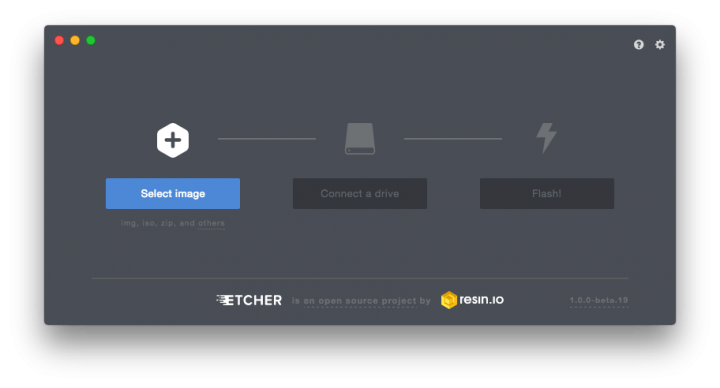 - Seleccionamos la imagen de Pixel
- Seleccionamos la imagen de Pixel
- Conectamos nuestro USB del cual será formateado
- Pulsamos en FLASH para que prepare nuestro USB
Tras unos minutos, el USB estará listo para ser introducido en el viejo PC para que comience a funcionar.
Descarga Etcher para macOS, Windows o Linux
Usar Pixel en nuestro viejo PC
![]()
Ahora que tenemos nuestro USB preparado, sólo nos falta usarlo en nuestro viejo PC. Para ello, tendremos que tener activado en la BIOS el arranque desde USB.
Según el ordenador que tengas, tendrás que dejar una tecla pulsada cuando este se reiniciar para entrar en la BIOS. Algunos usan F2, otros F9 o F3. Sabiendo el modelo de tu ordenador, puedes acceder a la página web oficial del equipo para saber que tecla tienes que pulsar.
Una vez que ya lo tienes configurado, introduce tu USB con Pixel, tras unos segundos, este se ejecutará en tu ordenador y podrás comenzar a trabajar con el sin problemas.
Sólo tendrás que configurar la red WiFi o conectarlo a Internet por cable para poder navegar. Pixel viene preparado con programas básicos gratuitos para comenzar a disfrutarlo de inmediato.
![]()
De momento esta versión todavía no se puede instalar en el ordenador, así que hasta próximas actualizaciones, tendrás que usar el USB. Trata de no dejar nada guardado en Pixel porque se perderá cuando reincides el equipo.
Gracias a este sistema operativo, podrás hacer pruebas de Raspberry Pi simulando una o instalar software para hacer tus configuraciones como si de una Raspberry Pi real se tratara gracias al software que incorpora.
Ya has visto lo sencillo que es, sí tienes en casa un ordenador viejo guardado en un cajón, es hora de sacarlo y probar Pixel para darle una segunda vida y así ahorrarte unos euros en un equipo informático.
¿Qué te ha parecido Pixel? ¿Lo has instalado? ¿Has tenido algún problema? ¿A qué equipo le has dado una segunda vida con Pixel?
- Ver Comentarios


